-
갤럭시 알림 불빛과 카메라 플래시로 설정 방법mobile&internet 2023. 3. 21. 15:21
갤럭시 휴대폰을 사용하고 있다면 하루 동안에도 다양한 알림을 받아보게 될 겁니다. 별로 쓸모없는 알림 내용도 있을 거고 중요한 알림도 있을 수 있을 겁니다. 갤럭시에서는 알림 관련해서 여러 가지 기능들을 설정해 볼 수 있는데 그중에서 핸드폰 카메라 플래쉬나 화면 불빛으로 알림을 알려줄 수 있도록 설정해 줄 수도 있습니다.
화면 불빛으로 알림과 카메라 플래시로 알림 둘 다 사용 설정이 가능하며 둘 중 하나만 선택해서 사용할 수도 있습니다. 그리고 설치된 모든 앱에서 알림을 적용할 수 있고 특정 앱을 선택해서 불빛 알림을 적용해 줄 수 있습니다. 화면 불빛의 경우에는 불빛 색상을 직접 선택이 가능합니다. 개인에 따라서 유용하게 이용해 볼 수 있는 갤럭시 알림 기능 중 하나이니 필요시 활용해 보시길 바랍니다.
[[나의목차]]
갤럭시 불빛으로 알림 설정

▲핸드폰에서 설정 앱을 실행하고 화면 아래쪽에 접근성(TalkBack/모노 오디오/보조메뉴) 메뉴를 선택합니다.
접근성
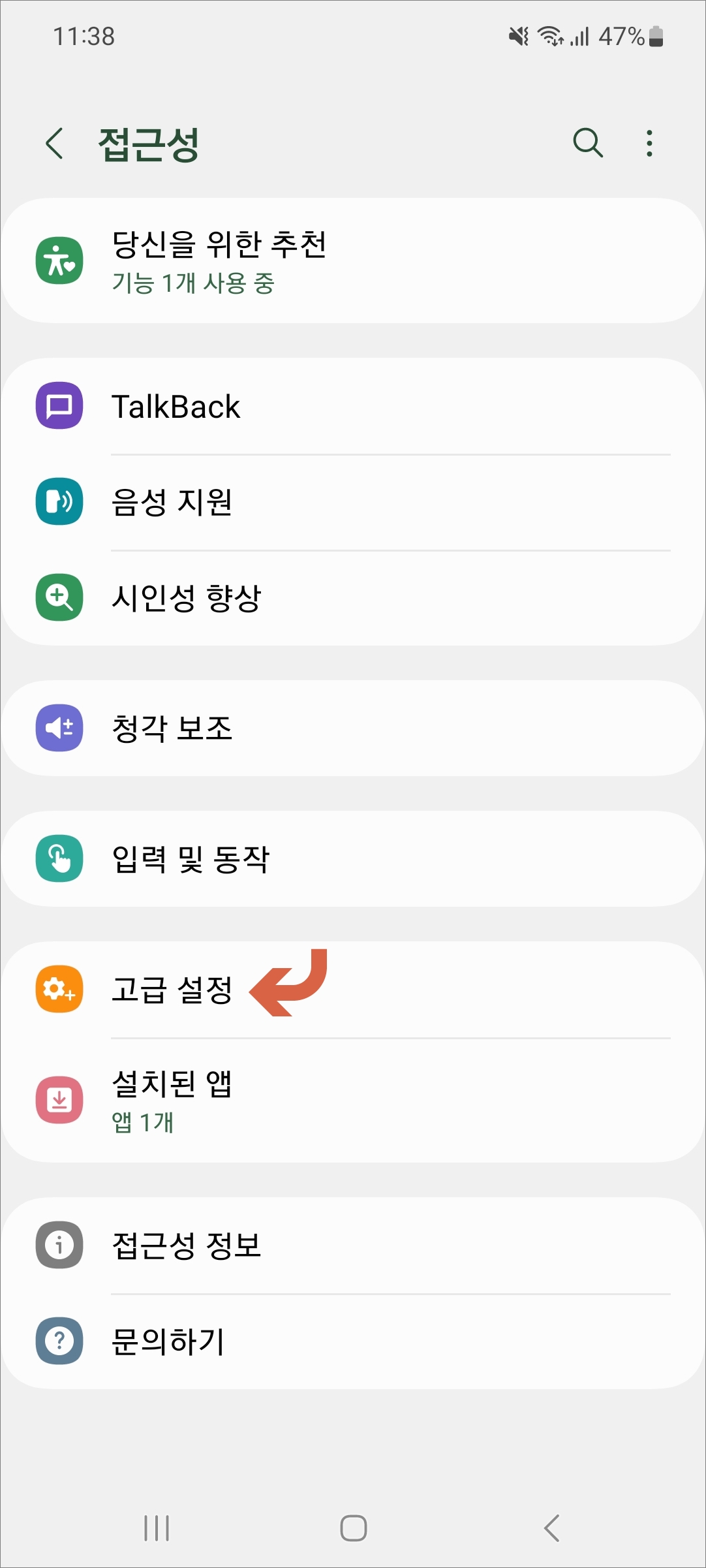

▲접근성 화면에서는 "고급 설정" 메뉴를 선택하고 고급 화면에서는 알림 항목을 보시면 "불빛으로 알림" 메뉴가 있습니다.
불빛 알림 방식 선택

▲카메라 플래시로 알림을 받으려면 우측 버튼을 눌러서 활성화시켜 주고 특정 선택한 앱 알림만 적용하려면 글자 부분을 터치해서 설치된 앱에서 선택해 주시면 됩니다. 화면 불빛으로 알림도 마찬가지로 우측 버튼을 눌러서 사용하시면 되고 모든 애플리케이션 우측에 동그라미 색 표시 부분을 누르면 불빛 색상 선택이 가능합니다. 어두운 장소나 밤 시간대에 유용하게 이용해 볼 수 있는 갤럭시 알림 기능이니 필요에 따라 활용해 보시면 되겠습니다.
[관련글]
-갤럭시 핸드폰 연락처가 안보이거나 삭제한 경우 복구 방법
반응형